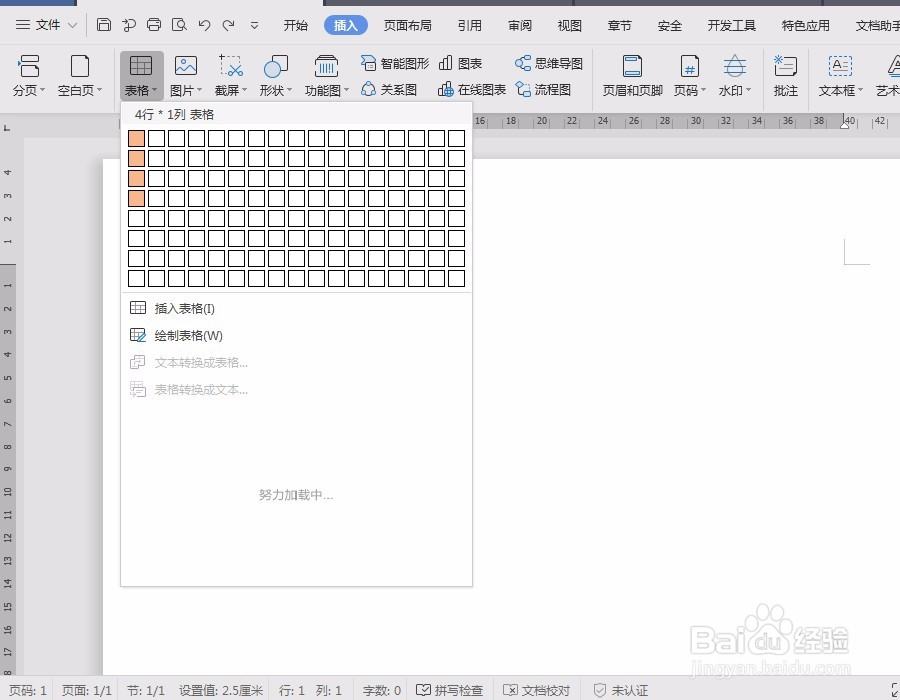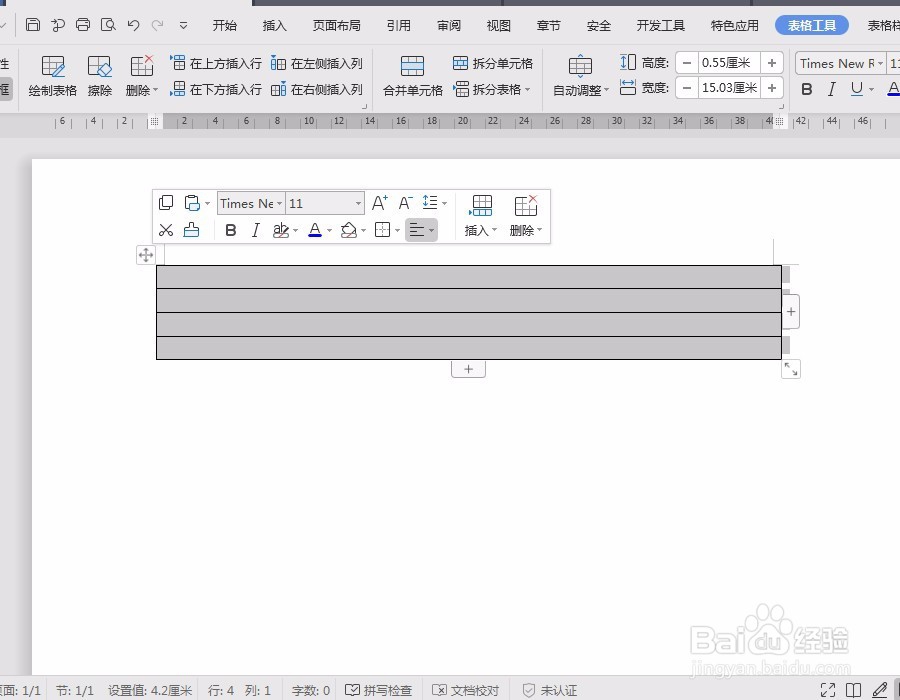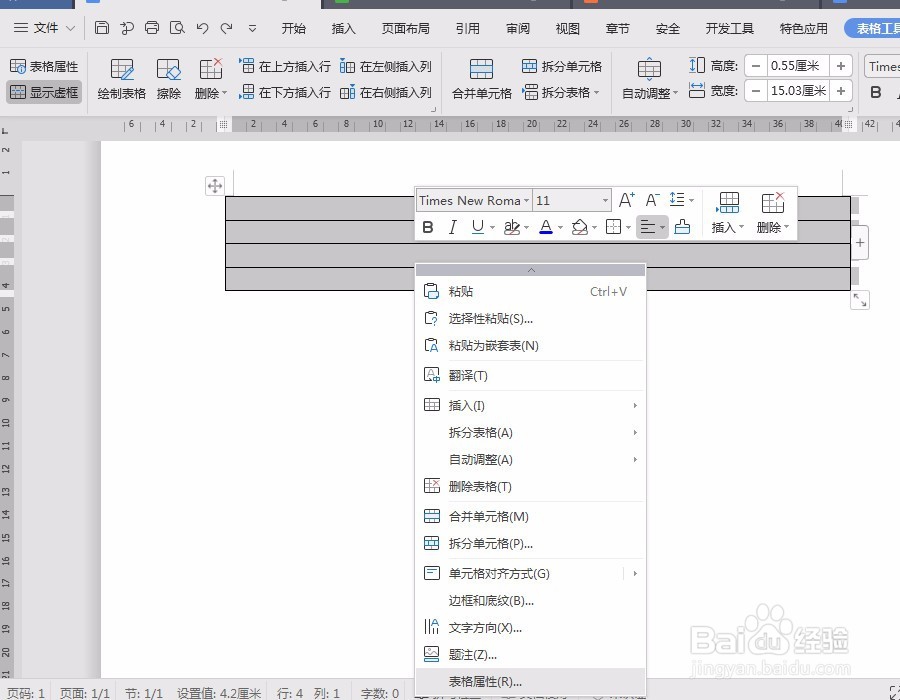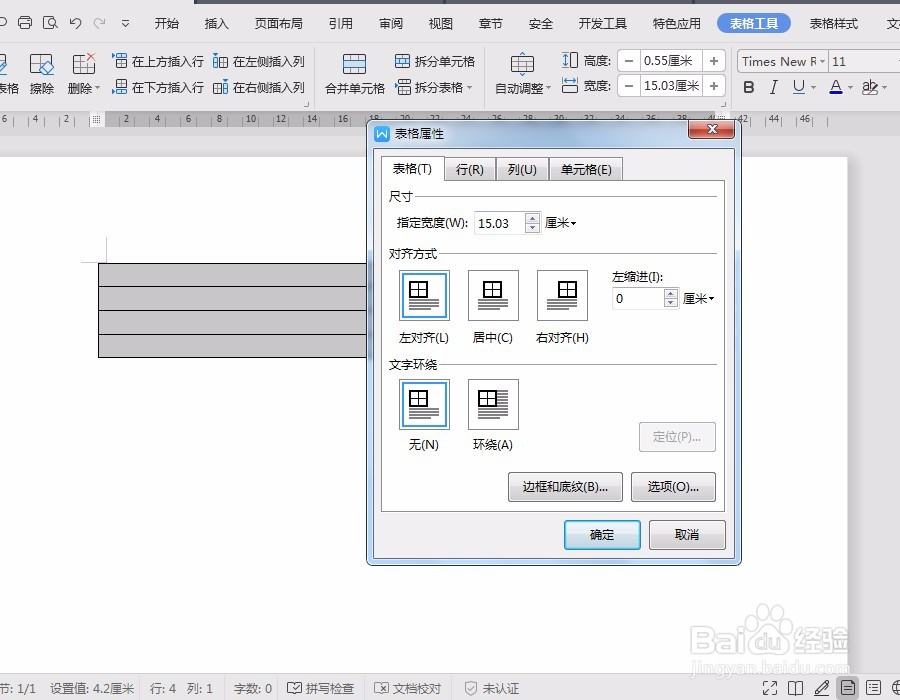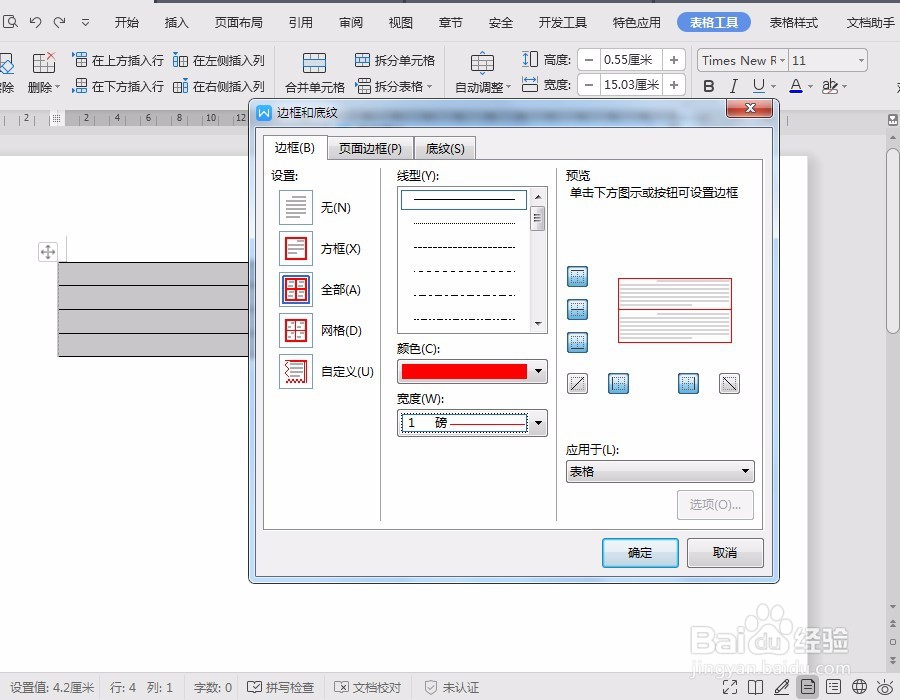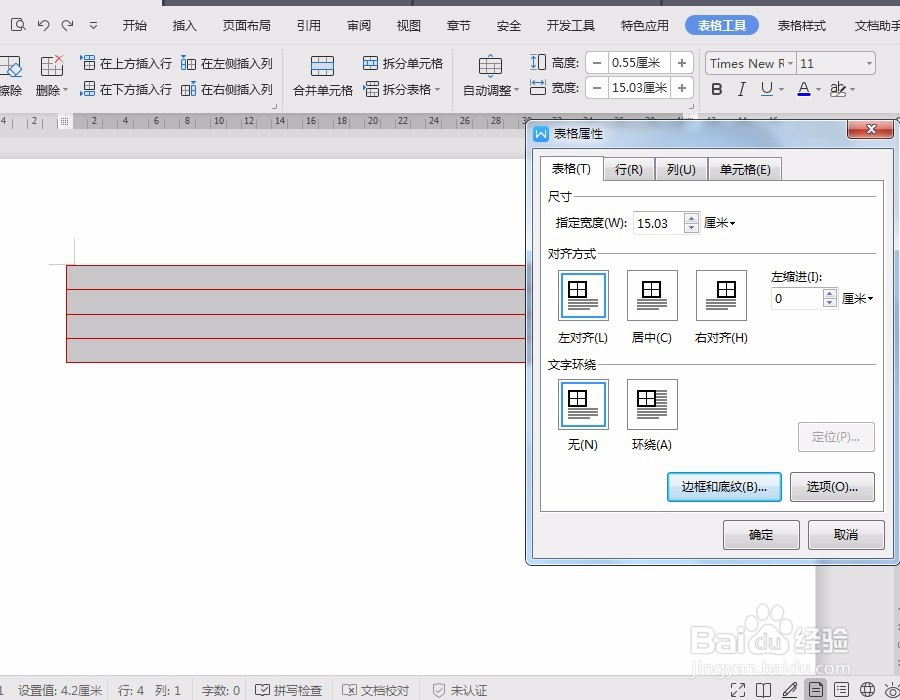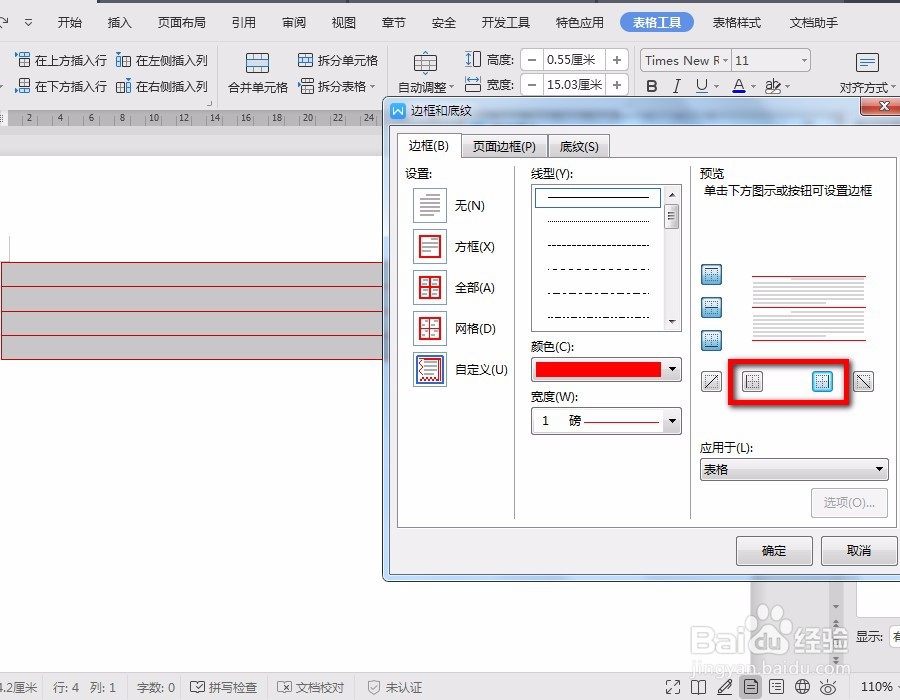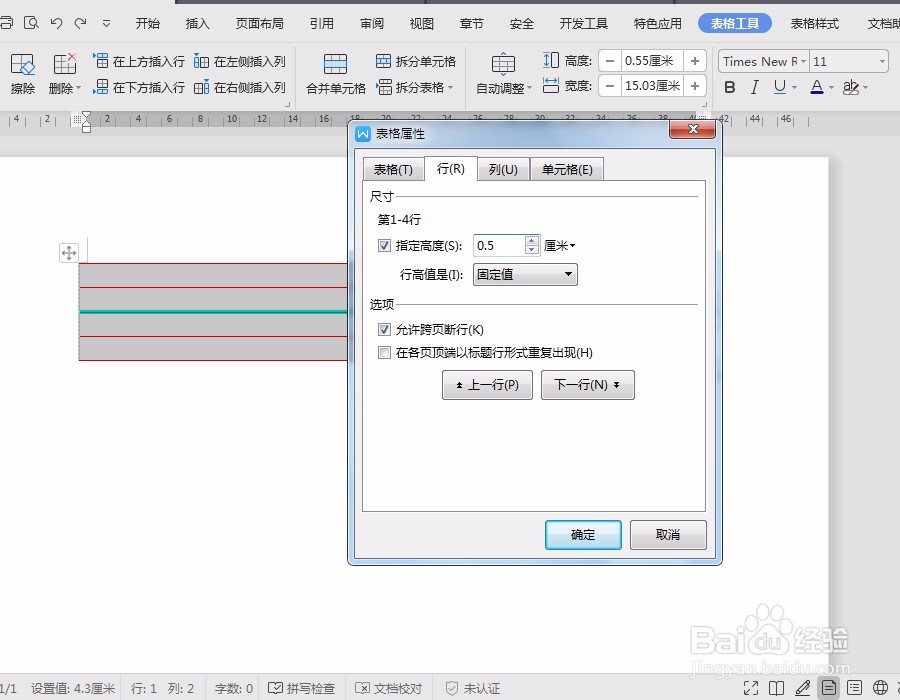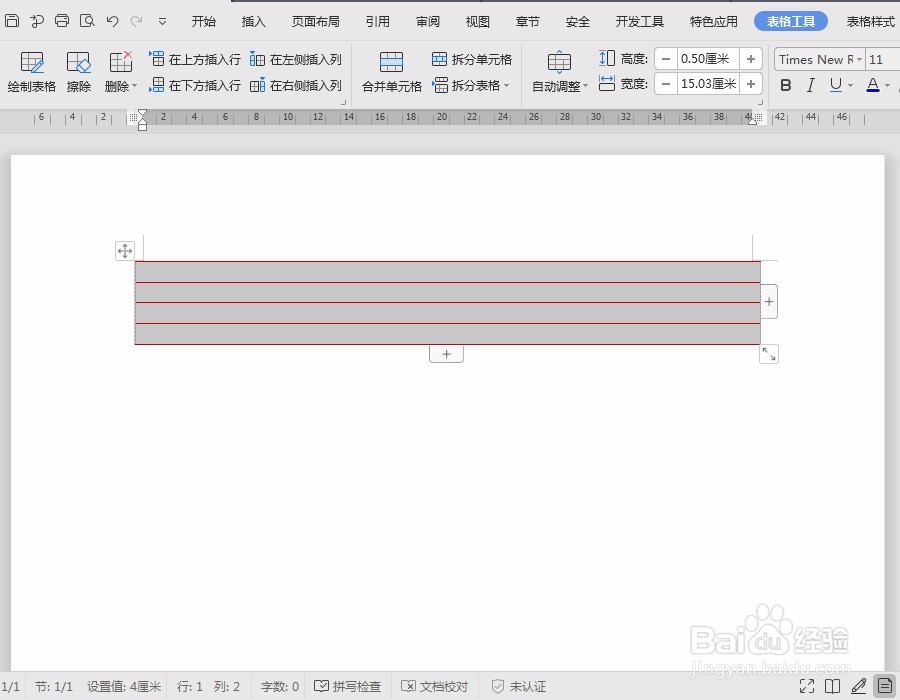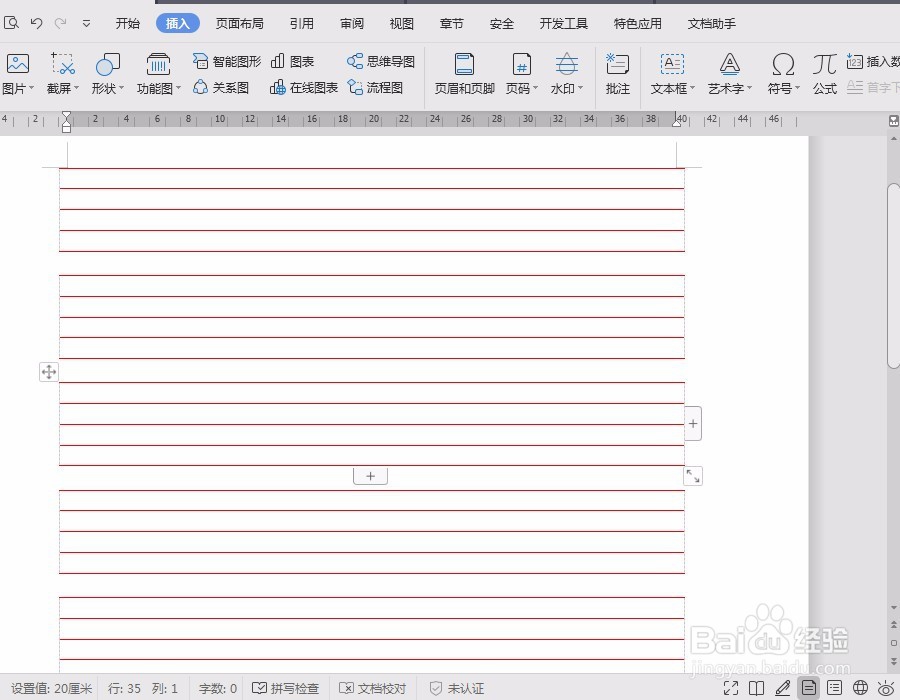word文档里怎么做一页的四线三格
1、打开word文档后,点击插入表格,插入一个4行1列的表格。
2、插入完成后,选中表格。
3、选中表格之后,点击右键或点击“表格工具”选择“表格属性”进入。
4、在表格属性的选项框中,点击“边框和底纹”进入。
5、进入“边框和底纹”,选择“全部”后,将颜色设置为需要的颜色后确定。
6、确定后,文档里的表格变了颜色,再次进入“边框和底纹”。
7、进入后,如图将左边和右边的边框线去掉,再确定。
8、确定后,在”表格属性“的“行”里面,可以将行高设置为需要的高度。
9、设置完成并确定后,文档里面的就是四线三格了,选中表格复制。
10、复制完成后,可以看到一整页都是四线三格了。
声明:本网站引用、摘录或转载内容仅供网站访问者交流或参考,不代表本站立场,如存在版权或非法内容,请联系站长删除,联系邮箱:site.kefu@qq.com。